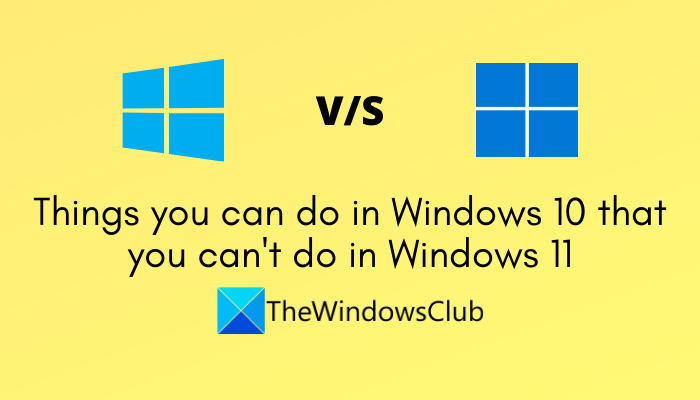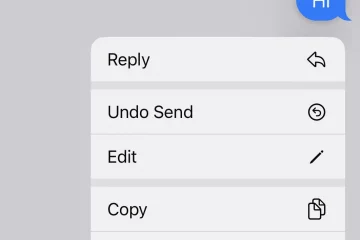Windows 11 is voor alles beschikbaar en u kunt het nu gratis krijgen. Alle in aanmerking komende gebruikers die aan de minimumvereisten voldoen, kunnen eenvoudig de volledige versie van Windows 11 upgraden of installeren. Microsoft heeft de look & feel in Windows 11 vernieuwd met een aantal geweldige nieuwe functies. Het heeft ook enkele ingebouwde beveiligingsfuncties ingebouwd om een veilige en verzekerde ervaring te garanderen.
En net als bij elke andere Windows-build, zijn sommige functies van Windows 10 verouderd in Windows 11. Hoewel velen dat leuk vonden, deed het dat niet. viel niet in goede aarde bij een aantal fervente Windows 10-gebruikers die aan deze functionaliteiten gewend waren. In dit artikel gaan we bespreken wat u in Windows 10 kunt doen wat u niet kunt doen in Windows 11. Dus laten we eens kijken.
Wat is het verschil tussen Windows 11 en Windows 10 ?
Het belangrijkste verschil tussen Windows 11 en Windows 10 is de look & feel die in het nieuwe besturingssysteem volledig is veranderd. Er zijn belangrijke wijzigingen in het Startmenu en de taakbalk van zowel het besturingssysteem. Het menu Start en de taakbalk zijn nu bijvoorbeeld uitgelijnd met het midden en lijken meer op macOS en ChromeOS. Afgezien daarvan is een andere grote verandering in Windows 11 de app Instellingen, die nu gemakkelijker toegankelijk is.
Dingen die u kunt doen in Windows 10 die u niet kunt doen in Windows 11
Hier zijn enkele dingen die u in Windows 10 kunt doen die u niet kunt doen in Windows 11:
Mogelijkheid om de taakbalk, het contextmenu van de taakbalk en de mogelijkheid om geopende apps te combineren. het formaat van het menu Start niet wijzigen U kunt uw bureaubladachtergrond niet langer synchroniseren Het wiskundepaneel ontbreekt Sommige handige apps zijn niet vooraf geïnstalleerd Geen S-modus voor gebruikers van Windows 11 Pro Kiosk-modus voor meerdere apps wordt niet langer ondersteund. Kan’t Bekijk de snelle status vanaf het vergrendelingsscherm. Windows 11 biedt geen ondersteuning voor het uitschakelen van de terugkeer van internetzoekresultaten via de registersleutel.
1] Mogelijkheid om de taakbalk, het contextmenu van de taakbalk en de mogelijkheid om geopende apps te combineren
Windows 11 mist veel leuke taakbalkfuncties die aanwezig waren in Windows 10. Een van deze functies omvat de functie dat gebruikers de mogelijkheid hebben om de t vraagbalk. Windows 10-gebruikers kunnen de taakbalk eenvoudig verplaatsen en de uitlijning eenvoudig wijzigen met behulp van de methode slepen en neerzetten. Vanaf nu kan de taakbalk in Windows 11 alleen onder aan het bureaublad worden vastgezet. Veel gebruikers hebben al gevraagd om dit te wijzigen.
Daarnaast ontbreekt ook het vorige handige contextmenu met de rechtermuisknop op de taakbalk in het nieuwe besturingssysteem. Wanneer gebruikers op de taakbalk in Windows 10 klikken, verschijnen er enkele opties in het contextmenu waarmee u een specifieke taak rechtstreeks vanuit de taakbalk kunt uitvoeren. In Windows 11 krijgt u alleen een optie voor taakbalkinstellingen die u naar het gedeelte voor het aanpassen van de taakbalk van de app Instellingen navigeert. Sommige gebruikers missen ook het vorige contextmenu met de rechtermuisknop.
Een andere taakbalkfunctie die je in Windows 10 mist in Windows 11 is de mogelijkheid om geopende apps te groeperen.
TIP: het gebied van de Windows 11-taakbalk aanpassen.
2] Agenda-affiche mist evenementen
Windows 10-gebruikers kunnen de afspraken in de agenda-flyout zien wanneer ze klik op de datum en tijd. Microsoft heeft deze handige functie echter in Windows 11 laten vallen, wat erg nuttig was. Nu zie je geen evenementen vermeld onder de datums in de agenda-flyout wanneer je op de gegevens op de taakbalk klikt.
3] Kan het formaat van het menu Start niet wijzigen
Start menu is absoluut een van de prominente veranderingen in Windows 11 op het gebied van look & feel. Het heeft aanpasbare’Pinned’-pictogrammen en een speciale’Aanbevolen’sectie. Sommige eerdere functies die aanwezig zijn in Windows 10 zijn in de nieuwe versie gedumpt, zoals Live Tiles zijn er niet en benoemde groepen en mappen van apps worden niet ondersteund. Bovendien kunnen Windows 10-gebruikers eenvoudig het formaat van het menu Start wijzigen door de randen te slepen. De indeling van het menu Start kan nu niet worden gewijzigd in Windows 11.
GERELATEERD: Het startmenu van Windows 11 aanpassen.
4] Dat kan niet uw bureaubladachtergrond langer synchroniseren
Gebruikers van Windows 10 kunnen achtergronden synchroniseren tussen desktops op meerdere apparaten met hetzelfde Microsoft-account. Deze functie ontbreekt echter in Windows 11 en gebruikers kunnen hun bureaubladachtergrond niet synchroniseren met verschillende apparaten.
5] Het rekenpaneel ontbreekt
Zoals u misschien al weet, Het paneel Math Input ontbreekt in Windows 11. Gebruikers van Windows 10 kunnen het paneel Math Input gebruiken om handgeschreven wiskundige formules om te zetten in digitale tekst. Als gebruikers van Windows 11 dat willen, kunnen ze Math Recognizer op aanvraag installeren. Het heeft echter geen invloed op het gebruik van wiskunde in apps zoals OneNote.
6] Sommige handige apps zijn niet vooraf geïnstalleerd
Windows 10-gebruikers krijgen enkele handige apps zoals 3D Viewer, Paint 3D, Skype en enkele andere vooraf geïnstalleerd met het besturingssysteem. Maar Microsoft heeft deze apps afgeschaft van het vooraf geïnstalleerde app-pakket in Windows 11. Wanneer een schone installatie van Windows 11 wordt uitgevoerd, krijgen gebruikers deze apps niet op hun systeem geïnstalleerd. U moet ze handmatig uit de Microsoft Store halen om ze in Windows 11 te gebruiken.
7] Geen S-modus voor Windows 11 Pro-gebruiker
Er is geen S-modus voor Windows 11 Pro gebruikers. De S-modus is alleen beschikbaar in de Home-editie van Windows 11. Aan de andere kant wordt de S-modus ondersteund in de Pro-editie van Windows 10.
8] Multi-App Kiosk-modus wordt niet langer ondersteund
Een kiosk met toegewezen toegang voor meerdere apps kan meerdere apps vanaf de desktop uitvoeren. Kiosk-modus voor meerdere apps wordt niet langer ondersteund in Windows 11, wat niet het geval was in Windows 10. Vanaf nu ondersteunt Windows 11 alleen het gebruik van één app in de Kiosk-modus.
9] Kan Snelle status niet bekijken vanaf het vergrendelscherm
Gebruikers van Windows 10 kunnen informatie over de snelle status bekijken vanaf het vergrendelscherm. Deze functie is verwijderd in Windows 11. Gebruikers van Windows 11 kunnen nu geen Quick Status en bijbehorende instellingen instellen.
10] Windows 11 biedt geen ondersteuning voor het uitschakelen van de terugkeer van zoekresultaten op internet via de registersleutel
In tegenstelling tot Windows 10 biedt Windows 11 geen ondersteuning voor het uitschakelen van zoeken op internet in het menu Start met behulp van een registerhack. Dit heeft echter geen invloed op de gerelateerde instellingen voor Groepsbeleid.
Heb ik er een gemist? Is er iets dat u in Windows 11 niet kunt doen in Windows 10? Deel alstublieft uw ervaring hieronder in het opmerkingengedeelte.
Lees nu: Dingen die u in Windows 11 kunt doen die u voorheen niet kon.
Heeft Windows 11 een tabletmodus?
Nee, Windows 11 heeft geen tabletmodus. Microsoft heeft besloten om af te stappen van de tabletmodusfunctie en daar zit geen meter in het nieuwe besturingssysteem. Dit is vervangen door de nieuwe functionaliteit voor het bevestigen en losmaken van het toetsenbord.
Is Windows 11 goed voor gamen?
Zoals Microsoft beweert, is Windows 11 inderdaad goed voor gamen en het noemde Microsoft zelfs”beste Windows voor gaming”. Een van de functies die uw algehele game-ervaring verbetert, is de Microsoft DirectStorage. DirectStorage maakt gebruik van snelle NVMe SSD’s die de laadtijden aanzienlijk verkorten en de textuurbelasting verbeteren, terwijl de CPU-belasting voor die taken aanzienlijk wordt verminderd. Afgezien daarvan zorgen Auto-HDR, diepe integratie met de Xbox-app en meer functies ervoor dat Windows 11 goed is voor gamen.
Hoewel Windows 11 helemaal nieuw en verbeterd is, zijn er ook gebruikers die ontbrekende verschillende functies van Windows 10 in het nieuwe besturingssysteem. Hier hebben we enkele dingen besproken die u in Windows 10 kunt doen, maar niet in Windows 11.
U kunt ook uw eigen ervaringen delen in het opmerkingenveld en ons laten weten wat u mist in Windows 11 in vergelijking met Windows 10.
Moet lezen: Windows 11 Tips en Trucs.